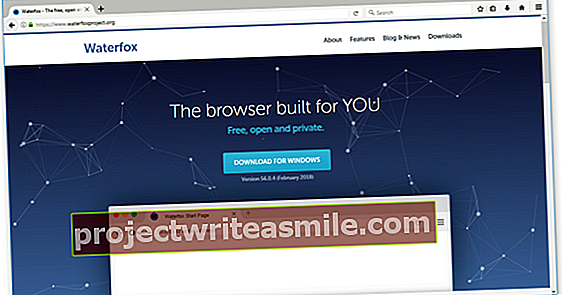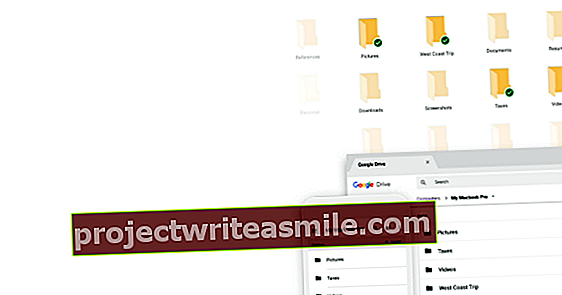IP adrese it kā ir mājas tīkla datoru pasta indekss + mājas numurs. IP adreses, izmantojot DHCP, piešķir jūsu modems vai maršrutētājs. Tas ne vienmēr ir vienāds numurs. Dažreiz citi datori atkal aizmirst, kas ir kas. Fiksēta IP adrese var palīdzēt
1. Kuru IP adresi es sniedzu?
Progresīviem lietotājiem IP adreses ir kūkas gabals, kas iesācējiem bieži ir noslēpums. Jūs varat manuāli iestatīt sava datora (-u) IP adresi. Mājas tīkla IP adreses atšķiras no adresēm internetā. IP dati, kurus iestatīsim datorā, tiek kopēti no DHCP servera sniegtajiem datiem. klikšķiniet uz Sākt, izmantojiet taustiņu kombināciju Ctrl + R un palaidiet komandu cmd.exe no. Dodiet komandu ipconfig.exe seko Enter. Pierakstiet IP adresi, noklusējuma vārteju un apakštīkla masku. Mūsu testa sistēmas IP adrese ir 10.0.0.5. Nav lietderīgi iestatīt šo IP adresi, tad adrese var būt pretrunā ar citu datoru, kurš to pašu adresi saņem no DHCP servera. Pielāgojiet pēdējo numuru, paliekot zem 254. DHCP serveris, iespējams, izdalīs skaitļus no 10.0.0.1 līdz 10.0.0.253. Parasti kaut kas ap 200 ir laba izvēle, ja iestatāt fiksētu IP adresi. Mēs izvēlamies 10.0.0.200.

Izmantojiet ipconfig.exe un pierakstiet tīkla adaptera IP informāciju.
2. IP adrese operētājsistēmā Windows 7
Atveriet vadības panelī Tīkls un internets / Tīkla centrs. zemāk Aktīvi savienojumi jūs redzēsiet, piemēram, tīkla savienojumu, kuru izmantojat LAN savienojums vai Bezvadu tīkla savienojums. Noklikšķiniet uz šī, izvēlieties Rekvizīti un pieprasīt Interneta protokola 4. versija. Variants Automātiski iegūstiet IP adresi ir aktīvs. Mainiet to uz Izmantojiet šo IP adresiun ievadiet vēlamo IP adresi (mūsu piemērā 10.0.0.200). Apakštīkla maska tiek aizpildīta automātiski. Barība plkst Noklusējuma vārteja un Vēlamais DNS serveris ievadiet informāciju, kuru esat saņēmis no DHCP servera. Ļaujiet Alternatīvais DNS serveris ir tukšs. Apstipriniet ar labi un aizveriet ekrānus. Ja nepieciešams, aktivizējiet opciju Pārbaudiet iestatījumus izslēgšanas laikā lai pārbaudītu interneta savienojumu. Sāciet pārlūkprogrammu un pārbaudiet, vai varat izmantot internetu. Ja vēlaties vēlreiz saņemt datus, izmantojot DHCP serveri, vēlreiz atveriet tīkla iestatījumus. Aktivizējiet automātisko piešķiršanu gan IP adresēm, gan DNS serveriem.

Atveriet tīkla adaptera iestatījumus un ievadiet pareizo IP informāciju.
3. IP adrese operētājsistēmā Vista un XP
IP iestatījumu pielāgošana operētājsistēmā XP / Vista ir gandrīz identiska sistēmai Windows 7. Vieta, kur varat atrast iestatījumus, ir atšķirīga. Atvērts operētājsistēmā Vista Sākt / Tīkla iestatījumi un noklikšķiniet aizmugurē LAN savienojumi ieslēgts Parādīt statusu. IP iestatījumus var atrast aiz pogas Rekvizīti. XP dodieties uz Vadības panelis, pārslēdziet Klasisks skats un noklikšķiniet Tīkla savienojumi. Esošie tīkla savienojumi parādās ekrānā. Ar peles labo pogu noklikšķiniet uz adaptera, kuram vēlaties pielāgot IP iestatījumus, un mainiet iestatījumus, izmantojot Rekvizīti. Tas attiecas uz visām operētājsistēmām: fiksētu IP adresi iestatiet tikai tad, ja tas patiešām ir nepieciešams. Labs iemesls ir osta uz priekšu vai problēmu gadījumā ar tīkla aprīkojumu, kas (dažreiz) nevar atrast viens otru. Ja jums ir piezīmjdators un ierīci bezvadu režīmā izmantojat arī citās vietās, IP iestatījumi var atšķirties. Šajā gadījumā NetSetMan piedāvā risinājumu. Ļauj iestatīt vairākus tīkla profilus un viegli pārslēgties.

NetSetMan profilos var saglabāt vairākas IP konfigurācijas un ātri tās pielietot.